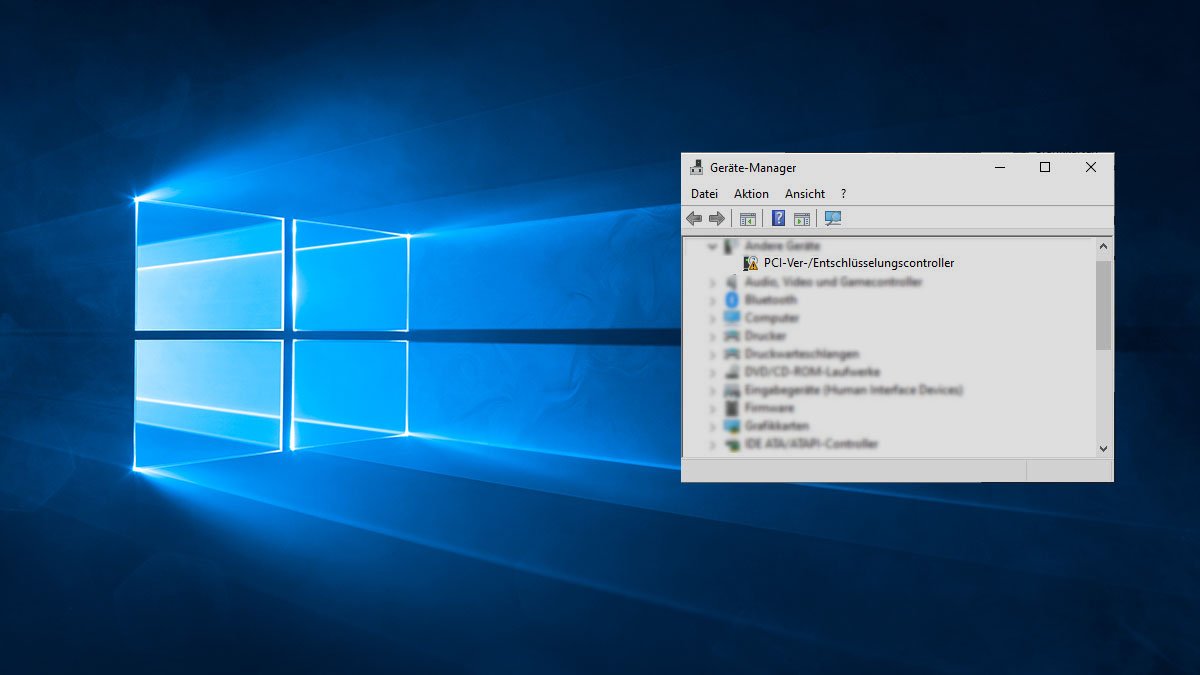Entdecken Sie, dass ein PCI-Ver-/Entschlüsselungscontroller mit einem gelben Warnsymbol unter „Andere Geräte“ im Geräte-Manager steht? Er weist auf, dass der Treiber dieses Gerätes nicht richtig installiert wurde oder einfach fehlt.
Was tun? Keine Sorge. In diesem Beitrag werden Sie 3 Optionen erfahren, mit denen Sie den richtigen Treiber für den PCI-Ver-/Entschlüsselungscontroller installieren können.
3 Optionen zur Installation des PCI Ver-/Entschlüsselungscontroller Treibers
Sie können den Treiber für den PCI Ver-/Entschlüsselungscontroller:
- Über den Geräte-Manager automatisch installieren
- Mit Driver Easy automatisch installieren
- Manuell installieren
Option 1: Über den Geräte-Manager automatisch installieren
Windows kann durch Windows Update entsprechende Treiber für die Geräte auf Ihrem PC installieren. Sie können zunächst versuchen, das Problem mit dem PCI-Ver-/Entschlüsselungscontroller mithilfe des automatischen Updates von Windows zu lösen.
1) Drücken Sie auf Ihrer Tastatur gleichzeitig die Windowstaste + R, um einen Ausführen-Dialog aufzurufen.
2) Geben Sie devmgmt.msc ein und drücken Sie die Eingabetaste, um den Geräte-Manager zu öffnen.
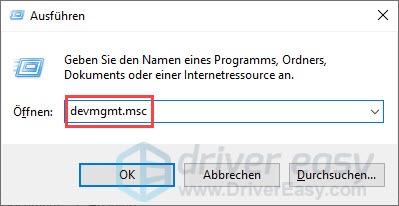
3) Doppelklicken Sie auf Andere Geräte, um diese Kategorie zu erweitern.
Klicken Sie mit der rechten Maustaste auf PCI-Ver-/Entschlüsselungscontroller und wählen Sie Treiber aktualisieren aus.
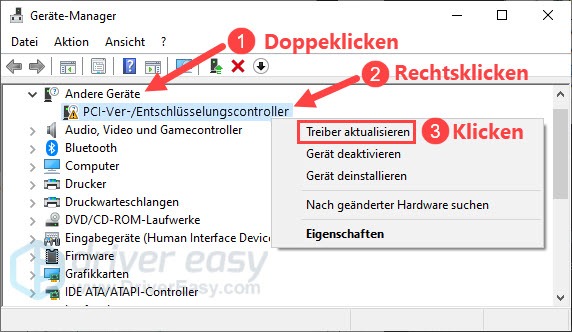
4) Klicken Sie Automatisch nach aktualisierter Treibersoftware suchen an.
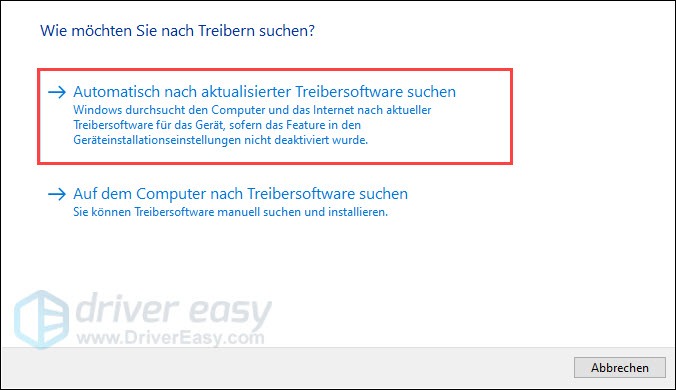
5) Warten Sie einen Moment. Windows wird automatisch nach dem benötigten Treiber suchen.
6) Nachdem der Vorgang abgeschlossen ist, überprüfen Sie, ob das Problem mit dem PCI-Ver-/Entschlüsselungscontroller Treiber behoben wurde.
Wenn dessen Treiber nicht installiert werden konnte oder dieses problematische Gerät trotz der erfolgreichen Installation weiterhin besteht, ist es möglich, dass Windows den korrekten Treiber nicht gefunden hat.
Probieren Sie die anderen 2 Optionen unten aus, um den Treiber auf andere Weise zu installieren.
Option 2: Mit Driver Easy automatisch installieren
Wenn Windows den richtigen Treiber für PCI-Ver-/Entschlüsselungscontroller nicht finden konnte oder Sie wissen nicht, wie Sie dieses Gerät identifizieren und dessen Treiber manuell installieren können, können Sie diese Aufgabe Driver Easy überlassen.
Driver Easy wird Ihr System automatisch erkennen und korrekte Treiber dafür finden. Sie brauchen nicht, das Risiko von Herunterladen und Installation eines falschen Treibers einzugehen oder sich Sorgen darum zu machen, dass Sie während der Installation Fehler begehen könnten.
Sie können Ihre Treiber mit entweder der 7-tägige kostenlose Testversion oder PRO-Version von Driver Easy aktualisieren. Mit Driver Easy schaffen Sie alles mit nur 2 Klicks. (Mit der Pro-Version erhalten Sie volle Unterstützung und eine 30-tägige Geld-Zurück-Garantie.)
1) Downloaden und installieren Sie Driver Easy.
2) Führen Sie Driver Easy aus und klicken Sie auf Jetzt scannen. Alle problematischen Treiber auf Ihrem PC werden innerhalb einer Minute erkannt.

3) Klicken Sie auf Alle aktualisieren, um alle veralteten und fehlenden Treiber auf Ihrem PC automatisch zu aktualisieren.
(Sie können entweder jetzt mit einem Rabatt auf die Pro-Version upgraden, oder die 7-tägige kostenlose Testversion aktivieren. Mit der Testversion haben Sie Zugriff auf vollständige Funktionen der Pro-Version, wie z.B. Hochgeschwindigkeits-Download und Ein-Klick-Installation. Sie werden nicht belastet, wenn Sie vor Ablauf Ihrer Testphase kündigen.)
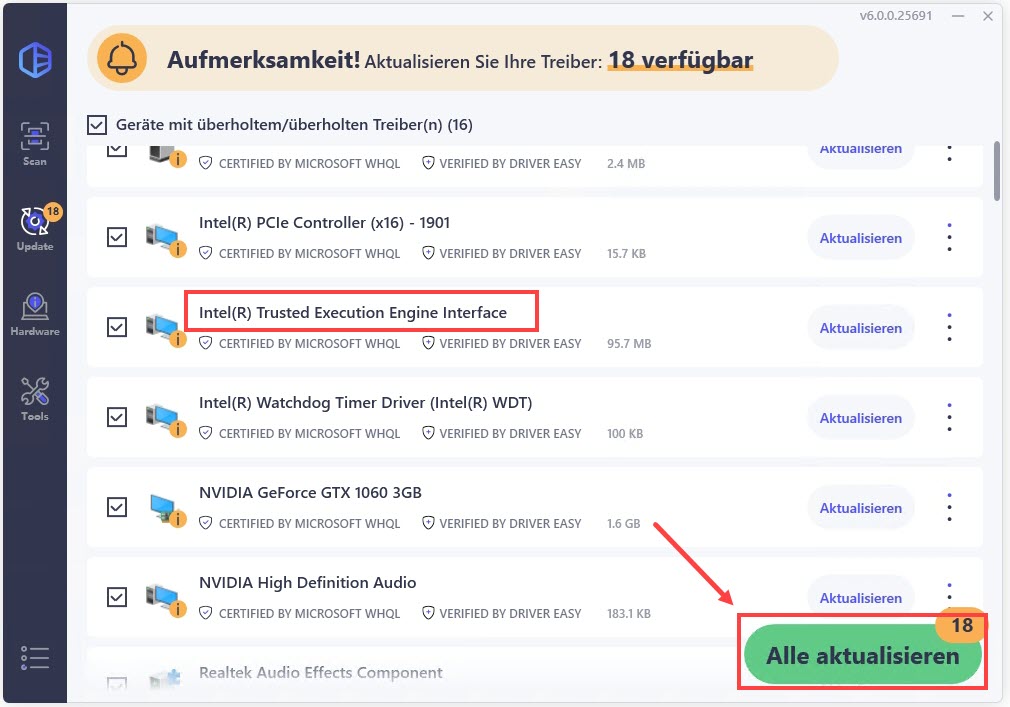
4) Starten Sie Ihren PC neu und prüfen Sie dann, ob das als problematisch markierte Gerät PCI-Ver-/Entschlüsselungscontroller nicht mehr im Geräte-Manager vorhanden ist.
Option 3: Manuell installieren
Sie können auch selbst identifizieren, auf welches Gerät sich der PCI-Ver-/Entschlüsselungscontroller auf Ihrem PC bezieht, und dann die Treiberinstallation Schritt für Schritt manuell erledigen.
1) Drücken Sie auf Ihrer Tastatur gleichzeitig die Windowstaste + die Pause-Taste.
2) Notieren Sie die Windows-Edition und den Systemtyp Ihres PCs (In meinem Fall ist Windows 10 Pro 64-Bit).
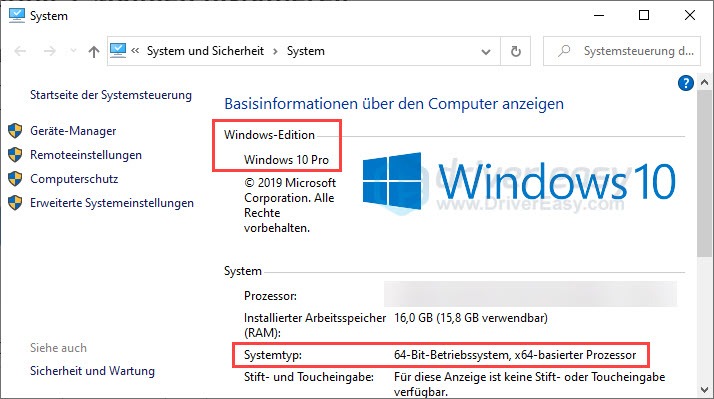
3) Drücken Sie auf Ihrer Tastatur gleichzeitig die Windowstaste + R, geben Sie devmgmt.msc ein und drücken Sie die Eingabetaste, um den Geräte-Manager aufzurufen.
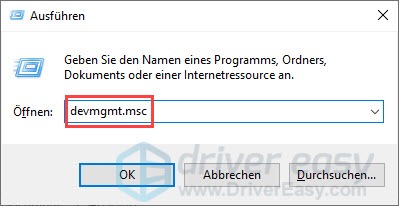
4) Doppelklicken Sie auf Andere Geräte, um diese Kategorie zu erweitern. Klicken Sie mit der rechten Maustaste auf PCI-Ver-/Entschlüsselungscontroller und wählen Sie Eigenschaften aus.
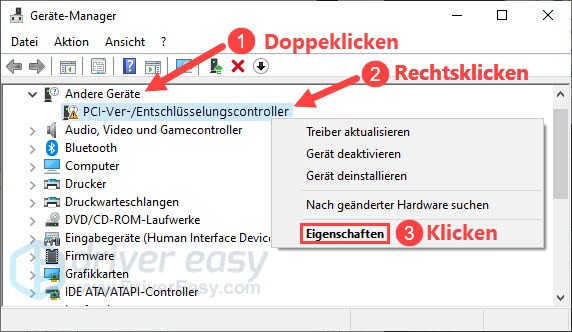
5) Wechseln Sie zur Registerkarte Details und wählen Sie Hardware-IDs aus der Dropdown-Liste aus.
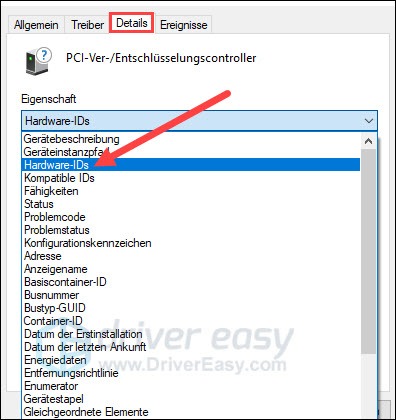
6) Kopieren Sie die Hardware-ID in der ersten Zeile.
7) Öffnen Sie Ihre Suchmaschine und finden Sie mit der kopierten Hardware-ID heraus, was für ein Gerät sich hinter PCI-Ver-/Entschlüsselungscontroller versteckt.
8) Besuchen Sie dann die offizielle Webseite des Herstellers des Gerätes und downloaden Sie den korrekten Gerätetreiber, der mit Ihrem Betriebssystem kompatibel ist.
9) Installieren Sie den Treiber über den Geräte-Manager.
Hoffentlich hat Ihnen diese Anleitung geholfen. Wenn Sie noch andere Fragen haben, zögern Sie nicht, einen Kommentar unten zu hinterlassen.